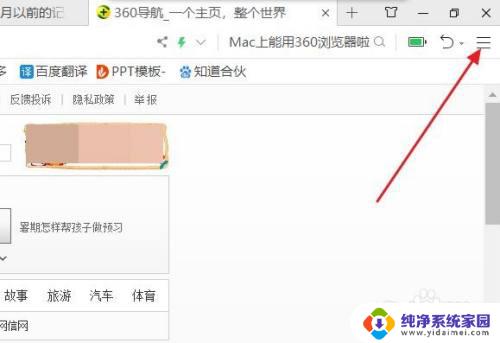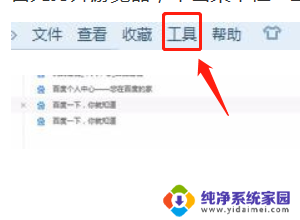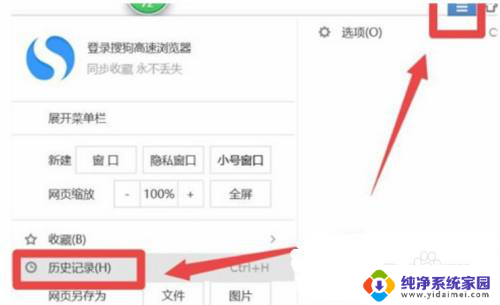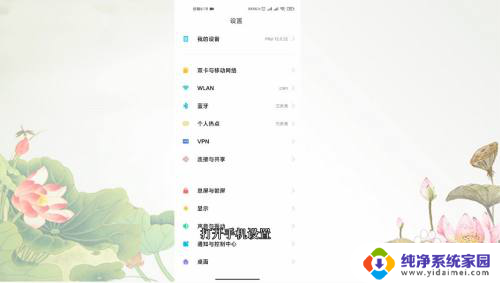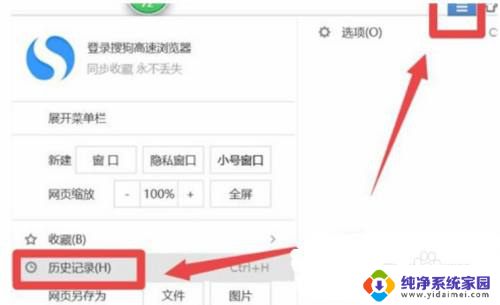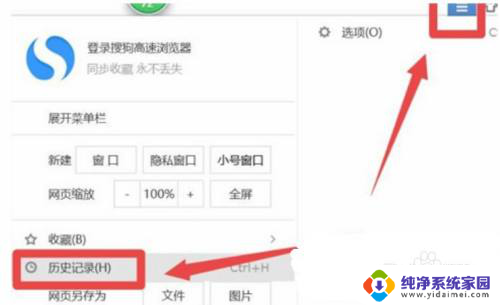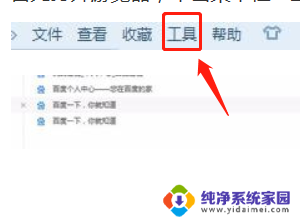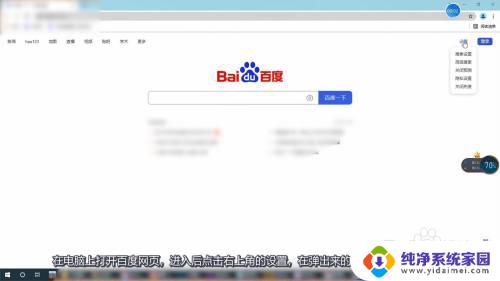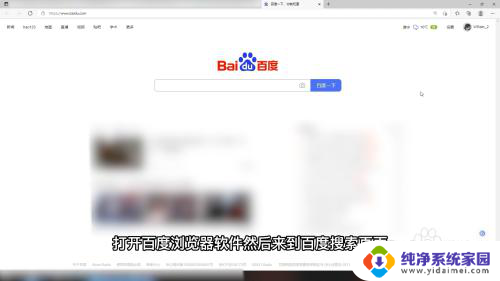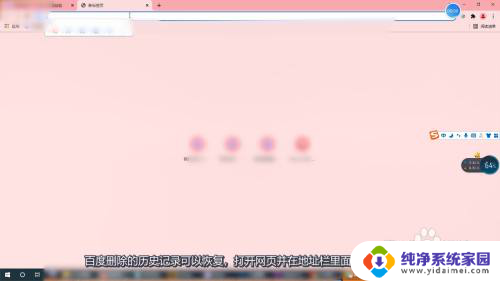如何恢复历史记录 删除浏览器历史记录后如何恢复
在日常使用浏览器的过程中,我们常常需要清理浏览器的历史记录来保护个人隐私或者提升浏览速度,有时候我们可能会误删了一些重要的浏览记录,这时候我们就需要知道如何恢复历史记录了。恢复浏览器历史记录并不是一件困难的事情,只要我们掌握了一些简单的方法,就能轻松找回我们需要的信息。本文将介绍一些常用的方法,帮助大家解决这个问题。
方法如下:
1.打开浏览器,点击右上角的三个横杠图标,进入界面上下滑动,点击左侧栏的历史记录图标。
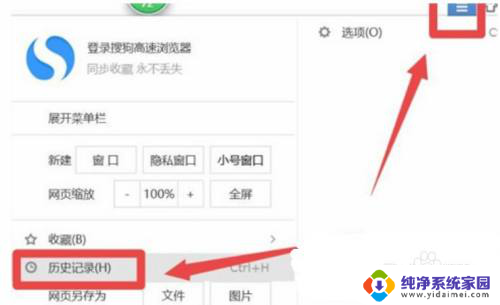
2.进入界面以后,发现历史浏览记录不见了。其实只要找到昨天的历史记录备份,将它复制到对应的文件夹里就可以。
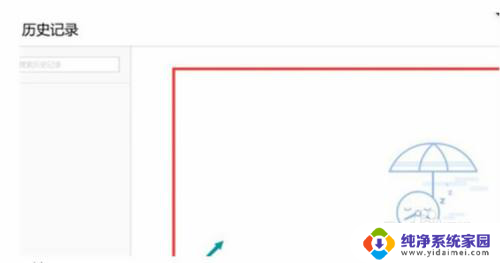
3.点击主界面左下角的放大镜搜索图标,输入框内输入%appdata%。点击上方最佳匹配的文件夹。
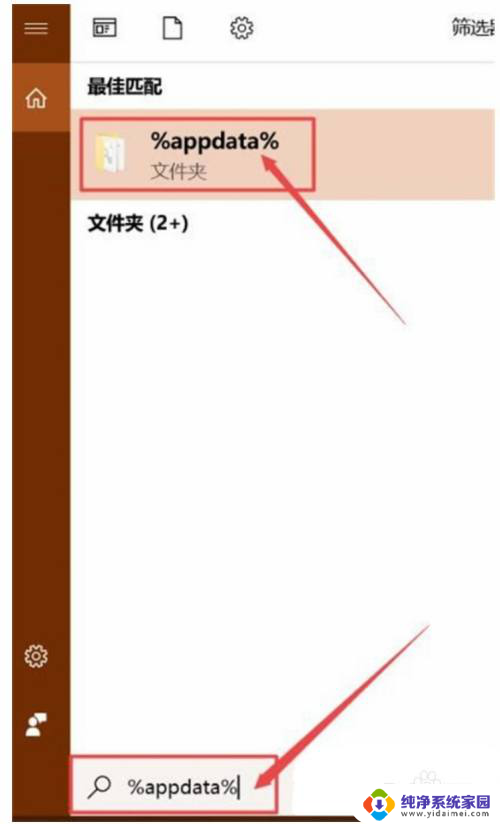
4.进入界面,左侧栏点击sogouexplorer/Dailybackup文件夹。在里面找到uhistroy3.db.日期,日期选择前一天的。鼠标点击这个文件,键盘按住CTRL+c。
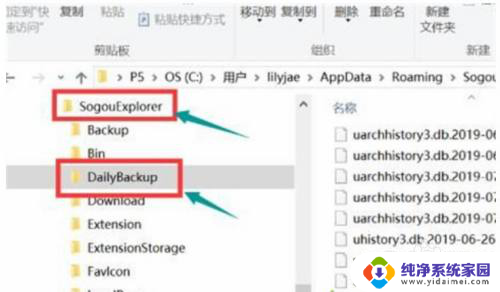
5.返回sogouexplorer文件夹,找到uhistroy3.db文件,点击将它删除。在空白处点击,键盘按住CTRL+v。
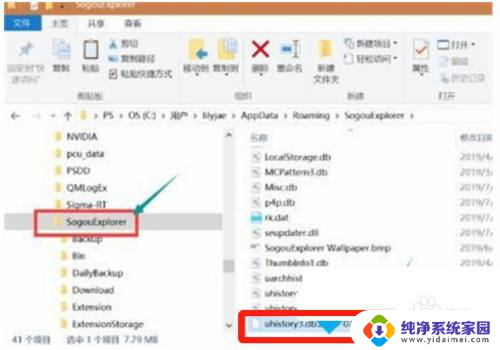
6.粘贴完成以后,鼠标点击该文件,右击选择重命名,将日期的后缀名删除。
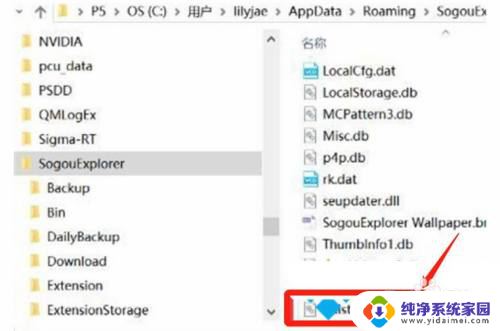
7.此时,返回到浏览器的历史浏览记录,里面的记录已经恢复了。
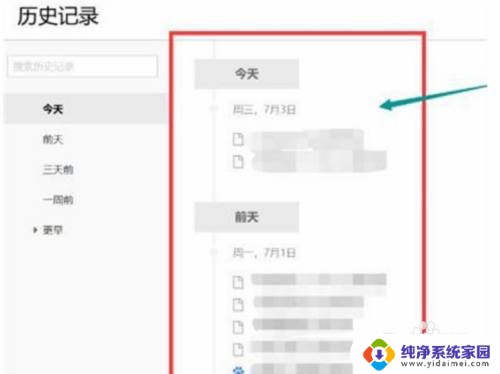
以上就是如何恢复历史记录的全部内容,如果遇到这种情况,你可以按照以上步骤解决,非常简单快速。